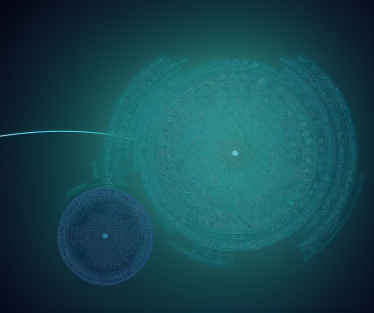- 1 1. Introduzione
- 2 2. Preparazione all’uso di MT4 su Linux
- 3 3. Procedura di installazione di MT4
- 4 4. Configurazione e ottimizzazione di MT4 su Linux
- 5 5. Note e risoluzione dei problemi quando si utilizza MT4 su Linux
- 6 6. Confronto dei servizi VPS compatibili con Linux
- 7 7. Riepilogo
1. Introduzione
MetaTrader 4 (MT4) è una piattaforma di trading ampiamente utilizzata, particolarmente popolare nel mercato dei cambi (FX).
È apprezzata da molti utenti, dai trader professionisti ai principianti, grazie ai suoi potenti strumenti e all’interfaccia intuitiva.
MT4 offre l’accesso a molteplici strumenti finanziari, visualizzazione di grafici in tempo reale, indicatori tecnici personalizzabili e la funzionalità Expert Advisor (EA) per il trading automatizzato.
Molti utenti Linux desiderano eseguire MT4 su Linux senza dipendere da sistemi operativi come Windows o Mac.
Linux è un OS open source ampiamente adottato come ambiente server grazie ai suoi vantaggi in termini di sicurezza e costi.
Inoltre, stabilità e libertà di personalizzazione sono spesso ricercate nel trading, rendendo i vantaggi dell’uso di MT4 in un ambiente Linux significativi.
D’altra parte, MT4 non è supportato ufficialmente su Linux, quindi non sono disponibili procedure di installazione standard.
Pertanto, sono necessari metodi di installazione speciali e configurazioni per utilizzare MT4 su Linux.
Questo articolo spiegherà in dettaglio i passaggi specifici e le considerazioni per eseguire MT4 su Linux.
Successivamente, nella sezione successiva, “Preparazione all’uso di MT4 su Linux”, introdurremo in dettaglio il software necessario e i passaggi di configurazione dell’ambiente.
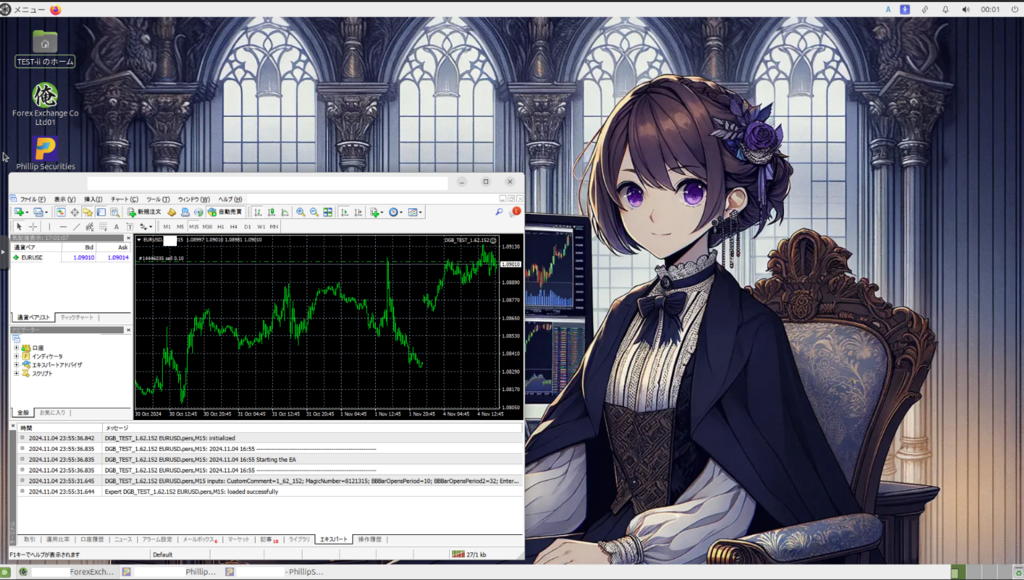
Immagine: Ubuntu MATE – MT4
2. Preparazione all’uso di MT4 su Linux
Per utilizzare MT4 su Linux, è necessario installare software specifici e configurare l’ambiente.
Questa sezione spiega le procedure di installazione degli strumenti necessari e i punti da considerare nella scelta di una distribuzione Linux.
Software richiesto: Come installare e configurare Wine
MT4 è sviluppato per Windows e non può essere eseguito direttamente su Linux.
Pertanto, utilizzeremo “Wine”, uno strato di compatibilità che consente alle applicazioni Windows di funzionare su Linux.
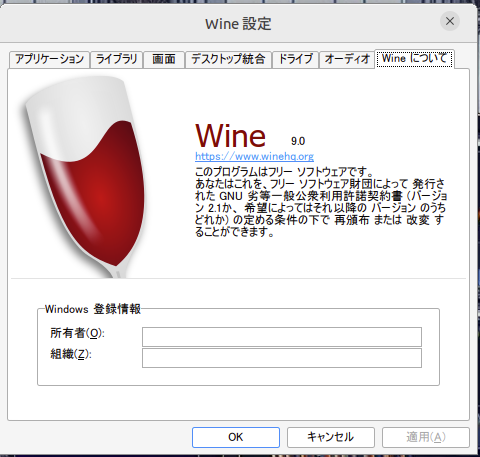
Immagine: Schermata di configurazione di Wine (Linux)
Segui i passaggi seguenti per installare e configurare Wine.
1. Installazione di Wine
Wine è supportato da molte distribuzioni Linux e può essere installato facilmente.
Qui mostreremo i passaggi usando Ubuntu come esempio.
- Prima, apri un terminale e aggiorna il sistema allo stato più recente.
sudo apt update && sudo apt upgrade
- Successivamente, installa Wine.
sudo apt install wine
- Una volta completata l’installazione, verifica la versione di Wine per confermare che sia stata installata correttamente.
wine --version
2. Configurazione di Wine
Dopo aver installato Wine, è necessario configurarlo.
Attraverso la configurazione, ti assicuri che le applicazioni Windows funzionino correttamente nell’ambiente Linux.
- Avvia lo strumento di configurazione di Wine dal terminale.
winecfg
- Al primo avvio, Wine scaricherà automaticamente i file necessari ed eseguirà la configurazione.
- Imposta la “Versione di Windows” su “Windows 10” per migliorare la compatibilità.
- Salva le impostazioni ed esci.
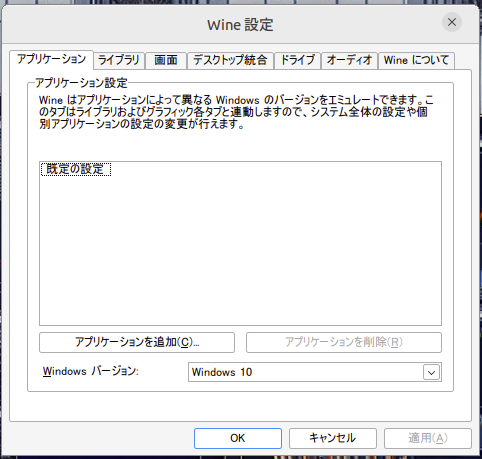
Requisiti di sistema: Opzioni di distribuzione Linux e specifiche consigliate
Per utilizzare MT4 su Linux comodamente, è fondamentale scegliere una distribuzione appropriata (tipo di OS) e specifiche di sistema adeguate.
Considera i seguenti punti per configurare l’ambiente ottimale.
Scelta della distribuzione
- Ubuntu : La distribuzione Linux più comune, supportata da un’ampia gamma di utenti, dai principianti agli esperti. L’installazione di Wine è semplice e vi è abbondante documentazione per la risoluzione dei problemi.
- Debian : Altamente stabile e offre supporto a lungo termine, rendendola adatta agli ambienti server. Consigliata per un utilizzo prolungato di MT4.
- CentOS o Fedora : Specializzate per l’uso server, adatte a un’operazione stabile di MT4, ma la configurazione di Wine potrebbe essere più complessa.
Specifiche consigliate
- CPU : Si consiglia un processore dual‑core o superiore. Il trading richiede il rendering in tempo reale dei grafici, quindi è desiderabile un CPU con elevata potenza di elaborazione.
- Memoria : Si consiglia 4 GB di RAM o più. Sebbene Linux sia leggero, è necessaria una quantità sufficiente di memoria per eseguire MT4 tramite Wine.
- Archiviazione : Si consiglia un SSD. Migliora la velocità di lettura/scrittura dei dati dei grafici, aumentando la reattività di MT4.
Con questi passaggi, l’ambiente per l’utilizzo di MT4 su Linux è configurato.
Nella sezione successiva, “Procedura di installazione di MT4”, dettaglieremo i passaggi per l’installazione di MT4.
3. Procedura di installazione di MT4
Per eseguire MT4 su Linux, il metodo comune è installarlo come applicazione Windows utilizzando Wine.
Qui spiegheremo in dettaglio la procedura di installazione con Wine.
Nota importante
La procedura in questa sezione presume l’installazione della versione inglese di MT4. Se desideri far visualizzare MT4 in giapponese, devi installare i caratteri giapponesi per evitare caratteri distorti. La procedura per l’installazione dei caratteri giapponesi è spiegata in dettaglio nella sezione successiva, “Impostazioni di visualizzazione giapponese e installazione dei caratteri”.
Si noti che anche dopo aver cambiato da inglese a giapponese, alcuni grafici e visualizzazioni potrebbero non essere riflessi correttamente. Inoltre, sebbene sia possibile copiare e utilizzare i caratteri Windows nell’ambiente Linux, questo metodo non è consigliato poiché potrebbe violare i termini di licenza dei caratteri.
Metodo di installazione semplice con script ufficiali
Alcuni broker FX e comunità forniscono script per semplificare l’installazione di MT4 su Linux.
Utilizzare uno script consente di configurare Wine e installare MT4 in un unico passaggio, riducendo lo sforzo necessario per l’installazione.
- Scarica lo script ufficiale Scarica lo script distribuito sul sito del broker FX o sul sito ufficiale di Wine.
- Esegui lo script Concedi i permessi di esecuzione al file script scaricato.
chmod +x install_mt4.sh
Poi, esegui lo script per installare MT4.
./install_mt4.sh
- Avvia MT4 Dopo che l’installazione è completata, avvia MT4 e connettiti al server del tuo broker se necessario.
Procedura di installazione manuale
Puoi anche installare MT4 manualmente senza utilizzare uno script.
Questa procedura prevede la configurazione di Wine, il download del programma di installazione MT4 e l’installazione individuale.
1. Configurazione di Wine
Innanzitutto, rivedi la configurazione di Wine e adatta le impostazioni affinché MT4 funzioni correttamente. Segui i passaggi seguenti:
- Apri lo strumento di configurazione di Wine nel terminale.
winecfg
- Imposta la “Versione di Windows” su “Windows 10” per ottimizzare la compatibilità.
- Salva le impostazioni ed esci.
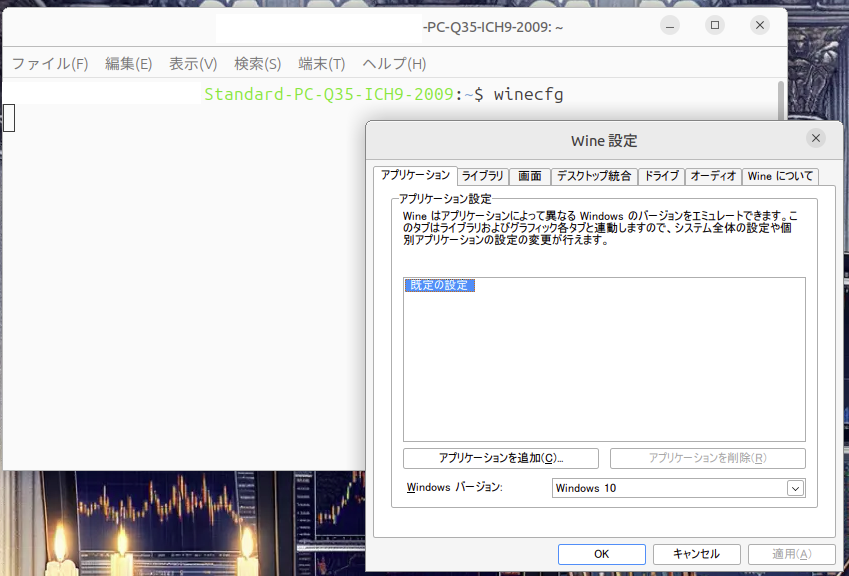
2. Scaricamento di MT4
Successivamente, scarica il file di installazione MT4 dal sito ufficiale del tuo broker FX.
La maggior parte dei broker offre MT4 gratuitamente e può essere ottenuto direttamente dai loro siti ufficiali.
3. Installazione di MT4
- Avvia l’installazione utilizzando il file di installazione scaricato. *mt4setup.exe è solo un esempio e il nome del file può differire. *Se selezioni il giapponese senza installare i caratteri giapponesi, potrebbero verificarsi caratteri distorti.
wine mt4setup.exe
- Segui la procedura guidata di installazione, specifica la destinazione di installazione e completa il processo.
- Una volta terminata l’installazione, MT4 sarà installato all’interno di Wine e potrà essere eseguito su Linux.
4. Avvio di MT4 e configurazione iniziale
Dopo che l’installazione è completata, avvia MT4 e esegui la configurazione iniziale.
- Avvia MT4 e accedi al server del tuo broker.
- Se necessario, inserisci le informazioni del tuo account e configura l’ambiente di trading.
Ora MT4 è disponibile per l’uso su Linux.
La sezione successiva, “Configurazione e ottimizzazione di MT4 su Linux”, spiega come configurare MT4 per un funzionamento più fluido.
4. Configurazione e ottimizzazione di MT4 su Linux
Per far funzionare MT4 in modo stabile ed efficiente su Linux, sono importanti diverse configurazioni e ottimizzazioni.
Questa sezione spiega in dettaglio come regolare le impostazioni di visualizzazione e ottimizzare le prestazioni.
Impostazioni di visualizzazione giapponese e installazione dei font
L’interfaccia standard di MT4 è in inglese, ma può essere usata anche in giapponese.
Quando si utilizza Wine, il giapponese potrebbe non essere visualizzato correttamente se le impostazioni dei font sono insufficienti, quindi installiamo e configuriamo i font.
1. Installazione dei font giapponesi
Usando Ubuntu come esempio, ecco i passaggi per installare i font giapponesi.
- Apri un terminale e installa i font giapponesi con il seguente comando.
sudo apt install fonts-noto-cjk
- Una volta completata l’installazione, il giapponese dovrebbe essere visualizzato correttamente.
2. Applicare i font giapponesi in Wine
Controlliamo anche le impostazioni dei font all’interno di Wine.
Apri lo schermo di configurazione di Wine (winecfg) e conferma che i font predefiniti siano applicati.
Se necessario, regola la dimensione e lo stile del font per correggere i problemi di visualizzazione.
Impostazioni per un funzionamento stabile
MT4 in esecuzione tramite Wine può migliorare significativamente la sua stabilità a seconda delle impostazioni.
Applica le seguenti impostazioni per massimizzare le prestazioni di MT4.
1. Impostazioni della priorità del processo
Regola la priorità del processo di MT4 in esecuzione su Wine per migliorare l’efficienza dell’uso delle risorse.
Consulta i seguenti passaggi:
- Apri un terminale e verifica l’ID del processo (PID) di MT4 con il seguente comando.
ps aux | grep terminal.exe
- Una volta confermato il PID, usa il comando
reniceper regolare la priorità.
sudo renice -n -10 -p [PID]
Qui, l’uso di un valore di -10 aumenta la priorità, potenzialmente portando a un funzionamento più fluido.
2. Regolazione delle impostazioni all’interno di MT4
Regolare le impostazioni all’interno di MT4 aiuta anche a migliorare la stabilità e le prestazioni.
- Ottimizzazione dei dati storici dei grafici : Accumulare dati storici dei grafici non necessari può rallentare le operazioni. Imposta un periodo di conservazione più breve se necessario.
- Regolazione del numero di indicatori ed EAs : Usa solo gli indicatori ed EAs minimi necessari per ridurre il consumo di risorse.
Ottimizzazione per il miglioramento delle prestazioni
Questa sezione introduce impostazioni e strumenti per ottimizzare MT4 su Linux.
1. Utilizzo di un desktop virtuale
Wine ha una modalità desktop virtuale, che può migliorare la stabilità e ridurre i messaggi di errore quando viene utilizzata.
- Apri lo schermo di configurazione di Wine nel terminale.
winecfg
- Seleziona la scheda “Grafica”, spunta “Emula un desktop virtuale” e imposta la risoluzione.
2. Utilizzo di un SSD
MT4 legge e scrive frequentemente grandi quantità di dati, quindi la velocità di archiviazione è anche importante.
Utilizzare un SSD, che è più veloce di un HDD, accelera il rendering dei grafici e il caricamento dei dati, migliorando la reattività.
Con questi passaggi, hai completato le impostazioni e le ottimizzazioni per un uso stabile e confortevole di MT4 su Linux.
La sezione successiva spiegherà “Note e risoluzione dei problemi quando si utilizza MT4 su Linux.”
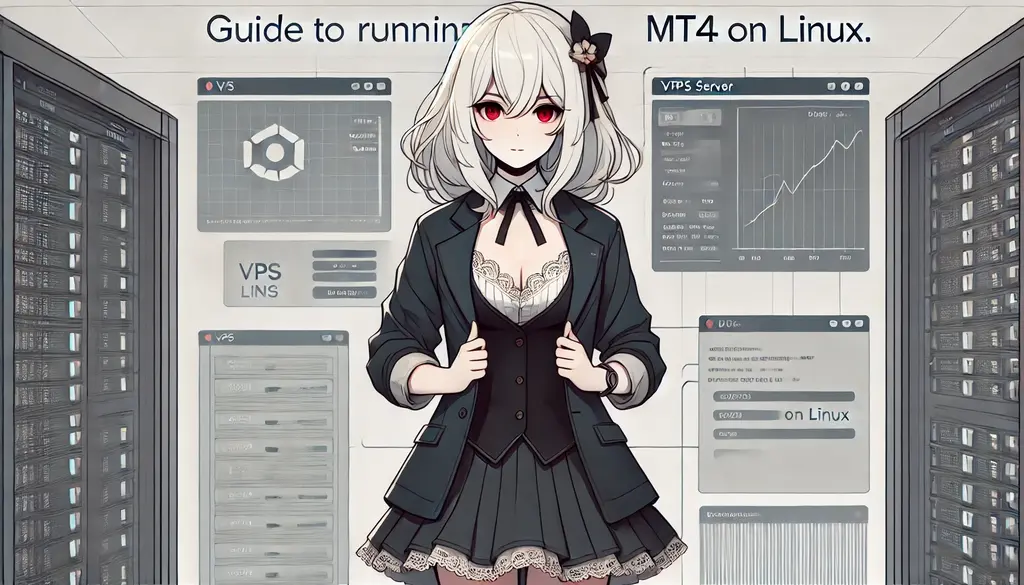
5. Note e risoluzione dei problemi quando si utilizza MT4 su Linux
Quando si opera MT4 su Linux, possono sorgere problemi e limitazioni specifiche rispetto a Windows.
Questa sezione spiega i problemi comuni e le loro soluzioni.
È consigliabile rivedere queste contromisure in anticipo per prevenire problemi durante il trading.
Problemi comuni e le loro soluzioni
Problema 1: Messaggi di errore visualizzati all’avvio
Quando si avvia MT4 usando Wine su Linux, possono comparire messaggi di errore.
Ciò è causato da una configurazione di Wine insufficiente o da librerie mancanti.
Soluzione:
- Riconferma la configurazione di Wine e verifica che la “Versione di Windows” sia impostata su “Windows 10”.
- Le librerie dipendenti mancanti potrebbero essere anche una causa, quindi reinstalla le dipendenze di Wine con il seguente comando.
sudo apt install --install-recommends wine
- Se il problema persiste, consulta il sito ufficiale di Wine o i forum della comunità per informazioni su messaggi di errore simili.
Problema 2: Il giapponese non viene visualizzato o è distorto
Se il giapponese non viene visualizzato correttamente, potrebbe esserci un problema con le impostazioni dei font giapponesi.
Soluzione:
- Verifica se i caratteri sono installati e, in caso contrario, aggiungi i caratteri con il seguente comando.
sudo apt install fonts-noto-cjk
- Verifica le impostazioni dei caratteri nella schermata di configurazione di Wine e regola la dimensione e lo stile del carattere secondo necessità.
Problema 3: L’operazione del grafico diventa lenta o si blocca
La visualizzazione del grafico MT4 può rallentare o bloccarsi.
Questo è più probabile quando si utilizzano più grafici o indicatori.
Soluzione:
- Abilita la modalità desktop virtuale di Wine e ottimizza la risoluzione.
- Riduci i dati storici del grafico e regola il numero di indicatori e EA per ridurre al minimo il consumo di risorse.
- Per evitare impostazioni intensive in termini di risorse, si consiglia un sistema con processore dual-core o superiore e 4 GB di RAM o più.
Utilizzo del supporto ufficiale e dei forum della comunità
MetaQuotes, lo sviluppatore di MT4, non supporta ufficialmente Linux, rendendo difficile contattare il supporto ufficiale quando si verificano problemi.
Pertanto, l’utilizzo dei seguenti forum e comunità è efficace per risolvere i problemi su Linux.
- Forum Ufficiale Wine : Il sito ufficiale di Wine dispone di forum dove vengono condivise informazioni e suggerimenti di risoluzione dei problemi relativi all’operazione di MT4 su Linux.
- Forum Utenti MT4 : Nei forum dove i trader scambiano informazioni, potresti trovare domande e risposte relative all’uso di MT4 in un ambiente Linux.
- Reddit e comunità di trading giapponesi : Puoi anche ottenere suggerimenti e informazioni sull’uso di MT4 su Linux nelle comunità internazionali come Reddit e nei forum di trading giapponesi.
Utilizza queste risorse per la risoluzione dei problemi e l’ottimizzazione delle impostazioni.
La sezione successiva tratterà la “Confronto dei servizi VPS compatibili con Linux” e ti aiuterà a scegliere il VPS ottimale per l’uso di MT4 in un ambiente Linux.
6. Confronto dei servizi VPS compatibili con Linux
Per operare MT4 in modo stabile in un ambiente Linux, l’uso di un VPS (Virtual Private Server) è efficace.
L’uso di un VPS consente un uptime costante durante il trading e garantisce un ambiente di rete stabile, così non perderai opportunità di trading.
Qui confrontiamo i servizi VPS compatibili con Linux e consideriamo la scelta ottimale per i trader.
Come scegliere un servizio VPS
Considera i seguenti punti quando scegli un VPS per utilizzare comodamente MT4 o MT5 su Linux.
- Uptime : Un VPS con un uptime del 99,9 % o superiore contribuisce alla stabilità del trading.
- CPU e specifiche di memoria : Poiché MT4 comporta un significativo processamento dei dati, è consigliabile un piano con almeno 1 GB di memoria e un processore dual-core o superiore.
- Compatibilità Linux e tipi di OS : I servizi che supportano distribuzioni Linux come Ubuntu o Debian sono particolarmente ottimali.
- Qualità del supporto : Avere un sistema di supporto che può assistere quando si verificano problemi nell’ambiente Linux offre tranquillità.
Servizi VPS consigliati
1. Servizio VPS Best Net
Best Net è un servizio VPS specificamente ottimizzato per il trading FX automatizzato e offre piani compatibili con Linux.
Questo VPS è molto apprezzato per la sua sicurezza e stabilità ed è supportato da molti trader.
Per informazioni dettagliate e piani di prezzo, consulta l’articolo collegato internamente.
2. ConoHa VPS
ConoHa è un servizio VPS popolare in Giappone, che supporta più distribuzioni Linux come Ubuntu e CentOS.
È consigliato per i principianti poiché è disponibile a partire da piani convenienti.
3. Sakura VPS
Sakura VPS è un provider VPS giapponese noto per le prestazioni stabili e il supporto.
Offre una vasta selezione di distribuzioni Linux e soddisfa le specifiche necessarie per l’operazione di MT4 e MT5.
Riepilogo
Ogni servizio VPS ha le proprie caratteristiche, ed è importante scegliere quello ottimale in base al tuo scopo e al tuo budget.
Utilizza link interni per ottenere informazioni più dettagliate sui servizi VPS compatibili con Linux e per operare MT4 nell’ambiente ottimale.
Nella sezione successiva, “Riepilogo”, forniremo i punti chiave e una panoramica sull’uso di MT4 su Linux.

7. Riepilogo
Sebbene siano richiesti software e configurazioni specifiche per utilizzare MetaTrader 4 (MT4) in un ambiente Linux, è possibile operarlo con prestazioni comparabili a quelle di Windows se configurato correttamente.
Questo articolo ha fornito informazioni dettagliate sulla preparazione e sull’installazione di MT4 su Linux, sui metodi per un funzionamento stabile e su un confronto tra i servizi VPS.
Punti Chiave per Operare MT4 su Linux
- Configurazione e Ottimizzazione di Wine : Poiché Wine è utilizzato per eseguire applicazioni Windows, ottimizzare la versione e le impostazioni di Wine è fondamentale.
- Installazione del Software Necessario e dei Font : Configura correttamente i font giapponesi per migliorare la visualizzazione e l’usabilità di MT4.
- Sfruttare il VPS : Utilizzare un VPS compatibile con Linux consente di far funzionare l’ambiente di trading in modo stabile 24 ore su 24.
Utilizzare MT4 su Linux offre una comodità e una personalizzazione diverse rispetto ad altri sistemi operativi, quindi prova a configurare l’ambiente ottimale in base al tuo stile di trading.
Per informazioni più dettagliate e servizi VPS consigliati, consulta anche questo articolo precedente.
Comprendi come utilizzare MT4 su Linux e goditi la libertà di un ambiente di trading altamente personalizzabile.
目次 1 1. Introduction2 2. What is Wine?3 3. How to Install Wi…